CorelDRAW软件怎么绘制 饼形图矢量小图标?
1、首先绘制一个圆形
启动CorelDRAW软件,新建文件,然后在工具栏中选择椭圆形工具,在工作区拖动鼠标,按住CTRL即可绘制,设置轮廓线1.5
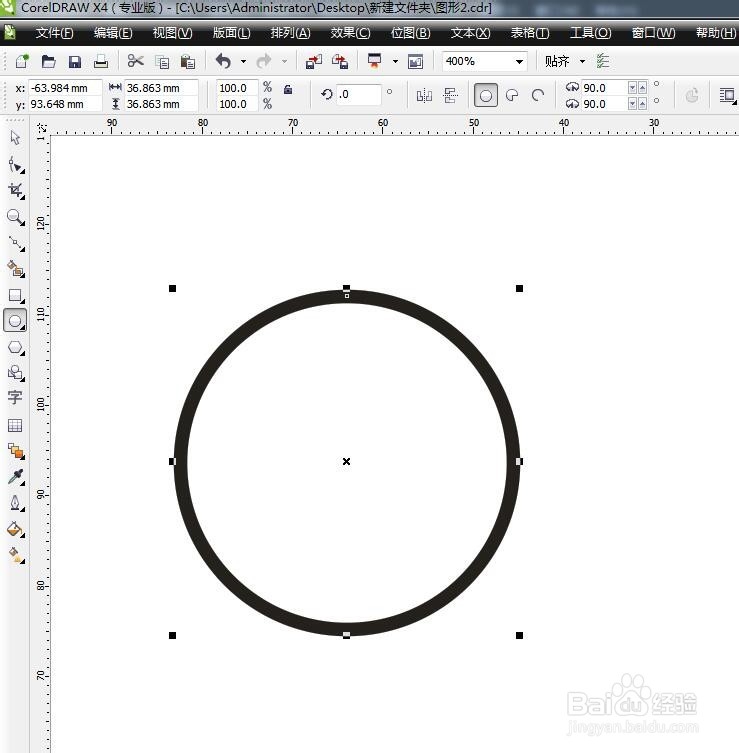
2、复制,变为饼形
选中这个圆形,按小键盘上的加号键,即可原地复制一个出来,然后将这个圆形变为饼形,在属性栏中选择第二个图标
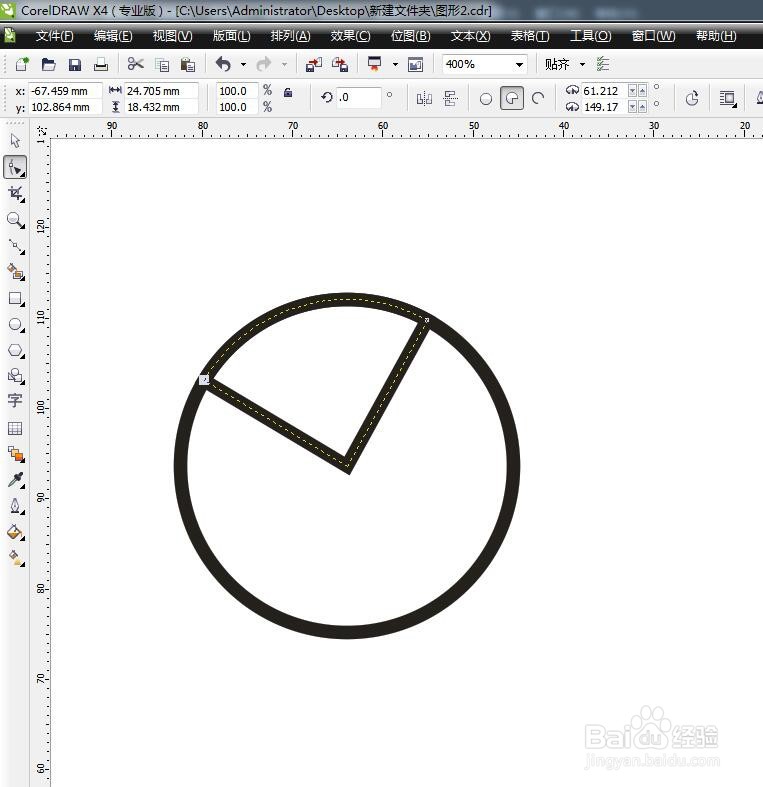
3、再次复制,变为饼形
将这个圆形再次复制一个,调节为饼形,然后通过节点位置的调整,让饼形位于不同的部分

4、为了方便观察,填色
我们一共绘制了三次,填充为不同的颜色可以看出来,整个的圆形是黑色的,复制的两个饼形分别用不同的颜色表示

5、绘制直线,设置0.5
在空白区域绘制一条直线,按住CTRL键即可绘制水平方向的直线了,然后将轮廓线设置为0.5
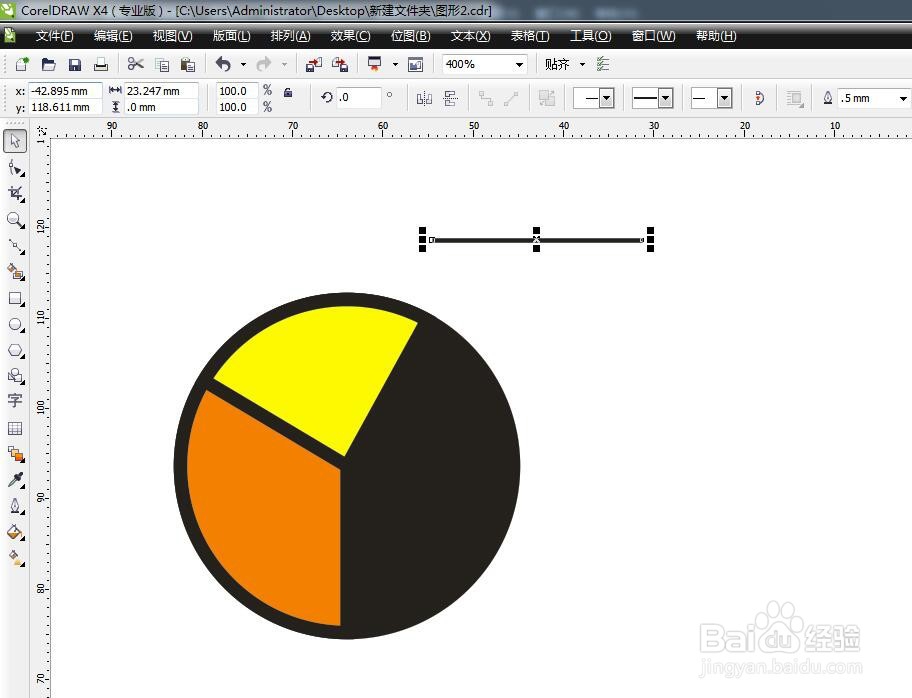
6、复制多个直线
选择这个直线,然后向下移动,移动的同时按住CTRL键可以垂直移动,不要松开鼠标,点击右键,即可复制一个
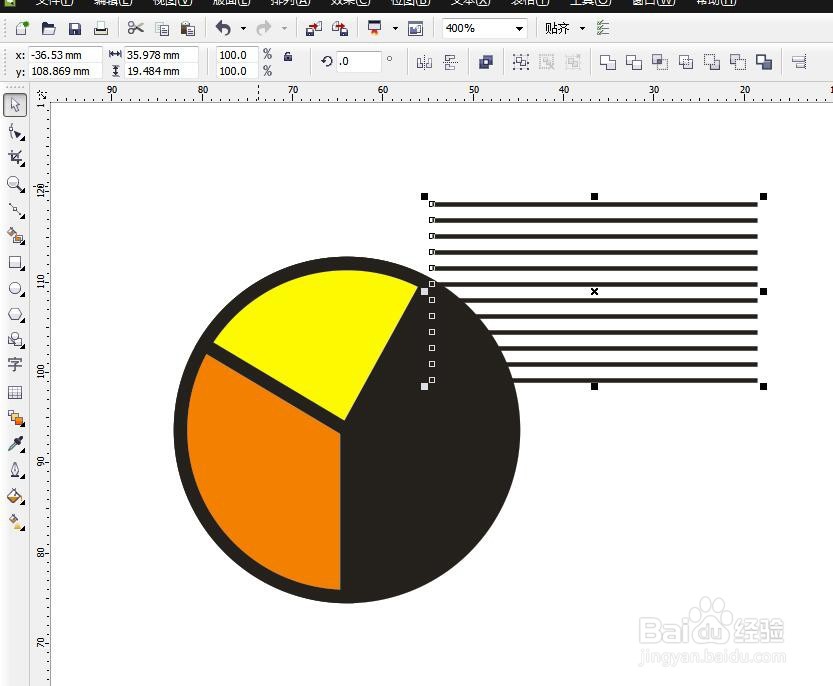
7、图框精确剪裁
将绘制的直线群组为一个整体,然后选择,在效果菜单栏中选择图框精确剪裁——放置在容器中,然后点击黄色的饼形图

8、进入图框调整
我们进入图框中进行编辑,将直线全部旋转45度,然后结束编辑,对饼形图的颜色进行更改,更改为黑白色,完成
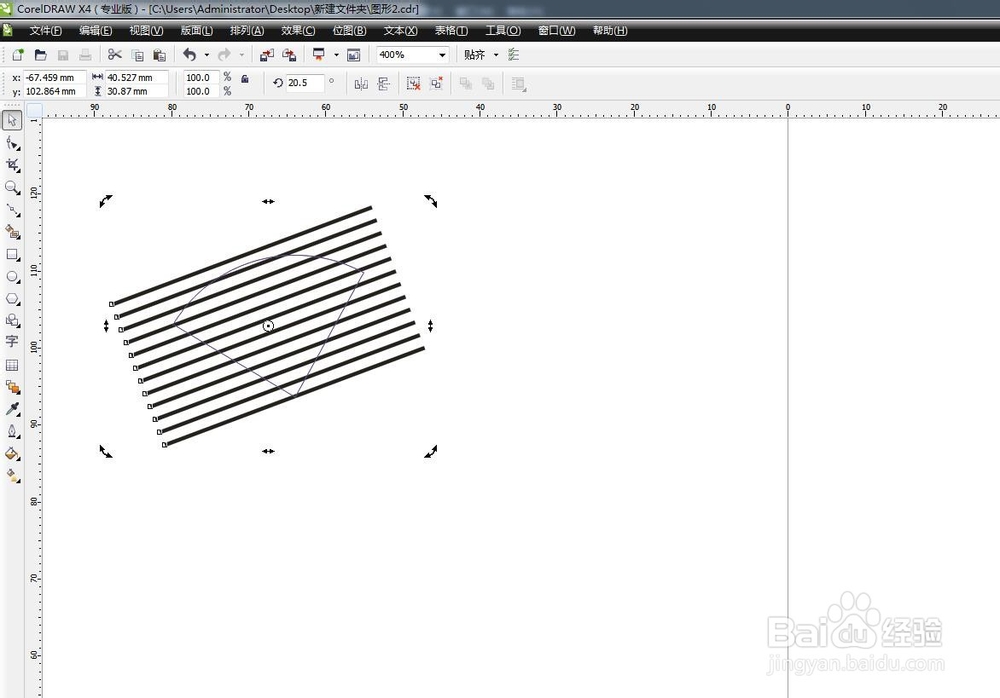
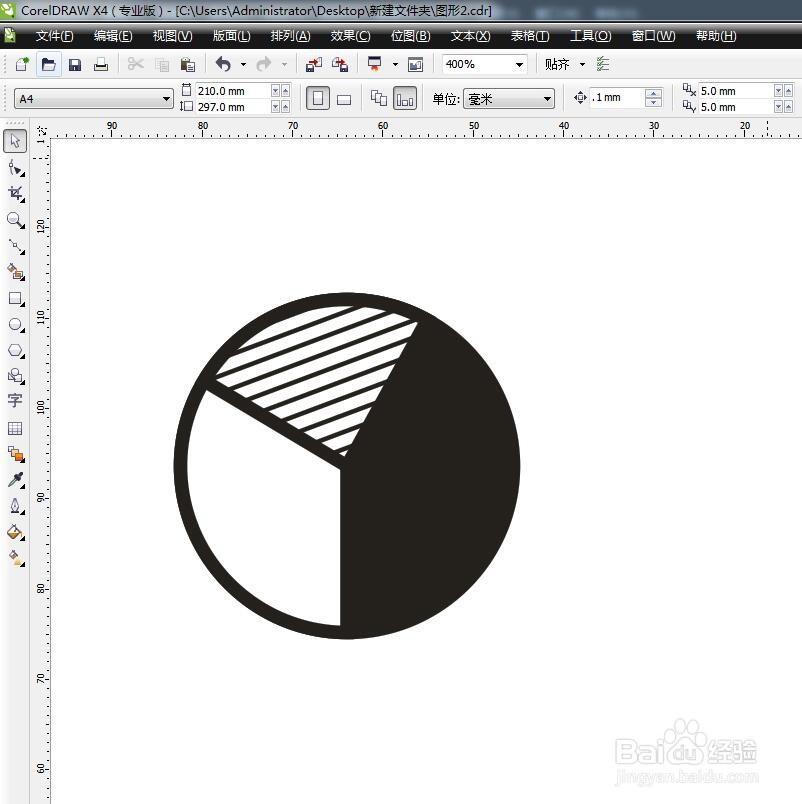
声明:本网站引用、摘录或转载内容仅供网站访问者交流或参考,不代表本站立场,如存在版权或非法内容,请联系站长删除,联系邮箱:site.kefu@qq.com。
阅读量:22
阅读量:175
阅读量:101
阅读量:74
阅读量:121